随着WindowsXP操作系统逐渐退出舞台,许多用户仍然对其稳定性和兼容性倾心。然而,由于光驱的日渐淘汰,许多新的电脑和笔记本都没有搭载光驱设备。本文将介绍如何使用U大侠U盘轻松安装XP系统,省去了繁琐的光盘镜像制作和光驱安装步骤。
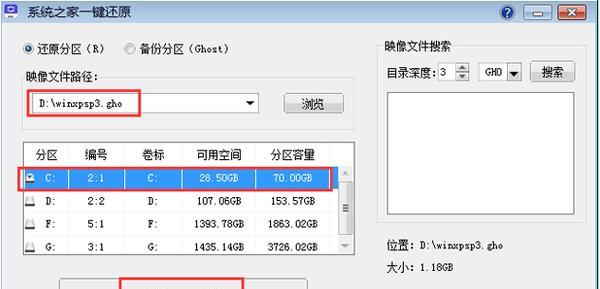
1.准备U大侠U盘工具
2.下载XP系统镜像文件并解压缩
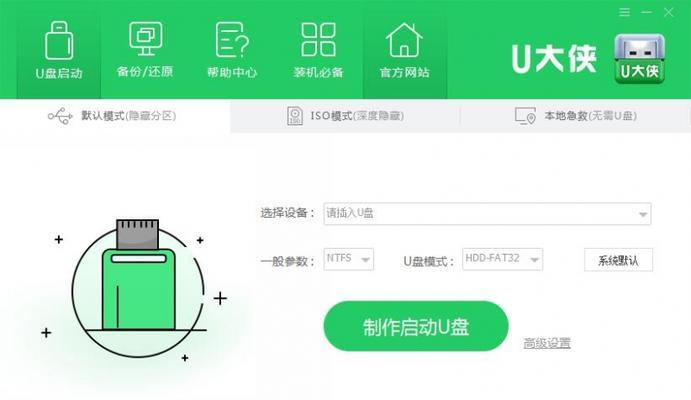
3.插入U盘,打开U大侠U盘工具,选择"启动盘制作"功能
4.选择需要制作的U盘,并点击"一键制作"
5.制作成功后,重启电脑进入BIOS设置

6.将启动项调整为U盘,并保存设置,重启电脑
7.进入U大侠U盘启动菜单,选择"XP安装"
8.进入安装界面后,选择合适的分区进行安装
9.格式化分区,等待安装过程完成
10.安装完成后,重启电脑并进入BIOS设置
11.将启动项调整为系统所在硬盘,并保存设置,重启电脑
12.进入XP系统桌面后,进行系统驱动的安装
13.检查系统是否正常运行,并更新补丁和驱动程序
14.配置网络连接和个人设置,以便正常使用系统
15.完成以上步骤后,您可以尽情享受稳定、快速的XP系统
通过使用U大侠U盘工具,我们可以轻松地在没有光驱的设备上安装XP系统。相比于传统的光盘安装方式,这种方法更加简单快捷。无论是新购买的电脑还是老旧设备,只要按照本文所述步骤操作,您都可以成功安装XP系统,享受其稳定性和兼容性所带来的优势。


